Wie kann man schnell nicht verwendete Zellen, Zeilen und Spalten in Excel ausblenden?
Wenn Sie sich auf einen kleinen Teil Ihres Arbeitsblatts in Excel konzentrieren müssen, sollten Sie die nicht verwendeten Zellen, Zeilen und Spalten ausblenden. Hier zeigen wir Ihnen, wie Sie alle nicht verwendeten Zellen, Zeilen und Spalten in Microsoft Excel 2007/2010 schnell ausblenden können.
- Nicht verwendete Zellen, Zeilen und Spalten mit dem Befehl Ausblenden & Einblenden ausblenden (4 Schritte)
- Nicht verwendete Zellen, Zeilen und Spalten mit Kutools für Excel ausblenden(1 Schritt)

Nicht verwendete Zellen, Zeilen und Spalten mit dem Befehl Ausblenden & Einblenden ausblenden
Wir können eine gesamte Zeile oder Spalte mit dem Befehl Ausblenden & Einblenden ausblenden und auch alle leeren Zeilen und Spalten mit diesem Befehl ausblenden.
Schritt 1: Wählen Sie den Zeilenkopf unterhalb des genutzten Arbeitsbereichs im Arbeitsblatt aus.
Schritt 2: Drücken Sie die Tastenkombination Strg + Umschalt + Pfeil nach unten, und dann wählen Sie alle Zeilen unterhalb des Arbeitsbereichs aus.
Schritt 3: Klicken Sie auf Start > Format > Ausblenden & Einblenden > Zeilen ausblenden. Dann werden alle ausgewählten Zeilen unterhalb des Arbeitsbereichs sofort ausgeblendet.
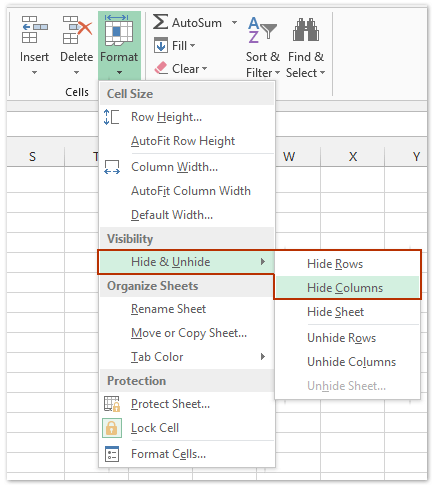
Schritt 4: Gleiches Verfahren zum Ausblenden nicht verwendeter Spalten: Wählen Sie den Spaltenkopf rechts vom genutzten Arbeitsbereich aus, drücken Sie die Tastenkombination Strg + Umschalt + Pfeil nach rechts, und klicken Sie auf Start >> Format >> Ausblenden & Einblenden >> Spalten ausblenden.
Jetzt sind alle nicht verwendeten Zellen, Zeilen und Spalten ausgeblendet.
Nicht verwendete Zellen, Zeilen und Spalten mit Kutools für Excel ausblenden
Wenn Sie Kutools für Excel installiert haben, können Sie die Arbeit vereinfachen und nicht verwendete Zellen, Zeilen und Spalten mit nur einem Klick ausblenden.
Kutools für Excel - Mit über 300 essenziellen Tools für Excel. Nutzen Sie dauerhaft kostenlose KI-Funktionen! Laden Sie es jetzt herunter!
Wählen Sie einfach den genutzten Arbeitsbereich aus und klicken Sie auf Kutools > Einblenden / Ausblenden > Auswahlbereich ausblenden, dann werden alle nicht verwendeten Zellen, Zeilen und Spalten sofort ausgeblendet.

Klicken Sie hier, um mehr über diese Auswahlbereich-Funktion zu erfahren.
Kutools für Excel - Verleihen Sie Excel mit über 300 essenziellen Tools einen echten Schub. Nutzen Sie dauerhaft kostenlose KI-Funktionen! Holen Sie es sich jetzt
Demo: Nicht verwendete Zellen, Zeilen und Spalten in Excel ausblenden
Mit einem Klick ein oder mehrere Blattregister in Excel aus- oder einblenden
Kutools für Excel bietet viele praktische Hilfsprogramme für Excel-Benutzer, um ausgeblendete Blattregister schnell umzuschalten, Blattregister auszublenden oder ausgeblendete Blattregister in Excel anzuzeigen.
- Kutools > Arbeitsblätter: Mit einem Klick können Sie alle ausgeblendeten Blattregister in Excel sichtbar oder unsichtbar machen;
- Kutools > Einblenden / Ausblenden > Inaktive Blätter ausblenden: Mit einem Klick können Sie alle Blattregister außer dem aktiven (oder den ausgewählten) in Excel ausblenden;
- Kutools > Einblenden / Ausblenden > Alle Blätter einblenden: Mit einem Klick können Sie alle ausgeblendeten Blattregister in Excel anzeigen.
Kutools für Excel - Verleihen Sie Excel mit über 300 essenziellen Tools einen echten Schub. Nutzen Sie dauerhaft kostenlose KI-Funktionen! Holen Sie es sich jetzt
Die besten Produktivitätstools für das Büro
Stärken Sie Ihre Excel-Fähigkeiten mit Kutools für Excel und genießen Sie Effizienz wie nie zuvor. Kutools für Excel bietet mehr als300 erweiterte Funktionen, um die Produktivität zu steigern und Zeit zu sparen. Klicken Sie hier, um die Funktion zu erhalten, die Sie am meisten benötigen...
Office Tab bringt die Tab-Oberfläche in Office und macht Ihre Arbeit wesentlich einfacher
- Aktivieren Sie die Tabulator-Bearbeitung und das Lesen in Word, Excel, PowerPoint, Publisher, Access, Visio und Project.
- Öffnen und erstellen Sie mehrere Dokumente in neuen Tabs innerhalb desselben Fensters, statt in neuen Einzelfenstern.
- Steigert Ihre Produktivität um50 % und reduziert hunderte Mausklicks täglich!
Alle Kutools-Add-Ins. Ein Installationspaket
Das Kutools for Office-Paket bündelt Add-Ins für Excel, Word, Outlook & PowerPoint sowie Office Tab Pro und ist ideal für Teams, die mit mehreren Office-Anwendungen arbeiten.
- All-in-One-Paket — Add-Ins für Excel, Word, Outlook & PowerPoint + Office Tab Pro
- Ein Installationspaket, eine Lizenz — in wenigen Minuten einsatzbereit (MSI-kompatibel)
- Besser gemeinsam — optimierte Produktivität in allen Office-Anwendungen
- 30 Tage kostenlos testen — keine Registrierung, keine Kreditkarte erforderlich
- Bestes Preis-Leistungs-Verhältnis — günstiger als Einzelkauf der Add-Ins

